金舟视频分割合并软件的视频切割方法
金舟视频分割合并软件是一款功能全面的视频编辑软件。软件界面美观时尚。用户不仅可以对视频进行分割合并,还可以对视频图片进行调整,对视频进行评分。当看视频和遇到自己喜欢的亮点时,很多朋友会想把它们剪下来。所以,一个好用的视频剪辑软件是非常重要的,这个软件在视频剪辑方面是优秀的。鉴于有些朋友不知道怎么操作,那么边肖就用金舟视频分割合并软件给大家详细介绍一下视频剪辑的具体操作方法,有需要的朋友可以看一下。
第一步。首先,打开软件。我们在界面左上角找到“视频剪切”选项,点击该选项进入视频剪切页面。
2.然后,在视频剪辑页面中,我们在页面中间找到“文件添加”按钮,点击此按钮打开“文件添加”页面。
3.在文件添加页面,选择要剪切的视频文件后,点击页面右下角的“打开”按钮。
4.将视频文件添加到软件后,我们在界面上找到时间进度条,将进度条左侧的小光标向右移动到视频剪辑开始的位置;将进度条右侧的小光标向左移动到视频剪辑的末尾。
5.然后我们可以在界面左下方看到视频剪辑的开始时间和结束时间,如下图所示。
6.设置好视频剪辑的开始时间和结束时间后,我们找到时间进度条右侧的“剪辑”按钮并点击。
7.接下来,我们在界面右上角找到绿色的“导出”按钮,点击这个按钮,界面上会出现一个导出窗口。
8.在导出窗口,我们可以根据自己的需要设置导出名称、导出格式、视频分辨率等参数。
9.接下来可以在窗口中找到“更改目录”按钮,点击此按钮进入文件路径选择页面,设置视频保存位置。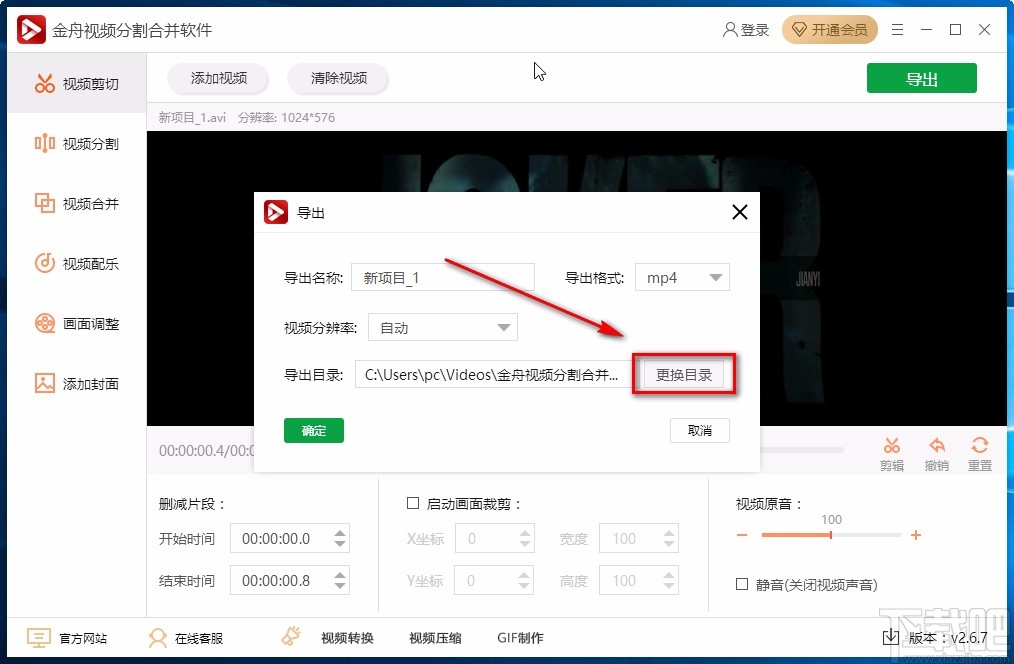
10.完成上述所有步骤后,我们在窗口左下角找到绿色的“确定”按钮,点击该按钮,将剪辑后的视频成功导出到软件中。
以上是边肖编写的金舟视频分割合并软件进行视频切割的具体操作方法。方法简单易懂,有需要的朋友可以看看。希望这篇教程对大家有所帮助。
版权声明:金舟视频分割合并软件的视频切割方法是由宝哥软件园云端程序自动收集整理而来。如果本文侵犯了你的权益,请联系本站底部QQ或者邮箱删除。

















